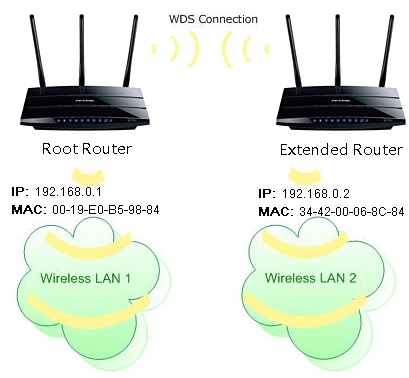Gandrīz visiem maršrutētājiem vai modemiem ir indikatori. Visbiežāk tos vienkārši sauc par spuldzēm. Viņu uzdevums ir informēt mūs par maršrutētāja statusu, ierīču savienojumu un noteiktu funkciju darbību. Pēc indikatoru stāvokļa mēs varam uzreiz noteikt, vai maršrutētājs izplata Wi-Fi, vai tas ir savienots ar internetu, vai LAN savienojums ir aktīvs utt. Maršrutētāja darbības traucējumus var noteikt arī pēc indikatoriem. Šajā rakstā mēs aplūkosim TP-Link maršrutētāju rādītājus.
Gandrīz visos TP-Link maršrutētājos indikatori darbojas vienādi. Bet jaunajos modeļos ir nelielas izmaiņas. Tie var iedegties citā krāsā (noteiktām kļūdām), nav pārnesumu indikatora (sistēma, SYS) un var būt divi Wi-Fi indikatori (atsevišķi 2,4 GHz un 5 GHz joslām).
Daudzi cilvēki ir ieinteresēti jautājumā par to, kā ierīces normālas darbības laikā vajadzētu iedegties vai mirgot TP-Link maršrutētāju gaismām. Ko nozīmē katrs indikators un kā rīkoties, ja, piemēram, ir ieslēgts tikai barošanas indikators, visi indikatori ir ieslēgti vai Wi-Fi ikona nav aktīva.
Vispirms jums ir jāizdomā, kas ir kas.
Ko nozīmē mana TP-Link maršrutētāja gaismas diodes?
Es domāju, ka būtu pareizi apsvērt divus TP-Link maršrutētājus. Iepriekš es jau rakstīju, ka jaunajos modeļos ir dažas izmaiņas.
Tāpēc vispirms aplūkosim rādītājus, izmantojot populārā TP-Link TL-WR740N modeļa piemēru.

Par ko viņi ir atbildīgi un kā viņiem jāstrādā:
- Jaudas indikators. Kad maršrutētājs ir ieslēgts, tas ir ieslēgts. Invalīds - izslēgts.
- Tas ir sistēmas indikators (SYS). Tam ir trīs režīmi: izslēgts - sistēmas kļūda, ieslēgts - maršrutētājs tiek ielādēts, vai sistēmas kļūda, mirgo - viss ir kārtībā, tā tam vajadzētu būt.
- Bezvadu LAN darbības indikators. Un, ja tas ir izslēgts, tas nozīmē, ka Wi-Fi tīkls ir atspējots ar maršrutētāja pogu vai iestatījumos.
- LAN porti. Izslēgts - nozīmē, ka nekas nav savienots ar portu, ieslēgts - ierīce ir pievienota, bet nav aktīva, mirgo - notiek datu pārsūtīšana.
- Interneta savienojuma (WAN) indikators. Norāde ir tāda pati kā LAN gadījumā. Dažos modeļos tas var mirgot oranžā krāsā, ja nav (vai nav konfigurēts) interneta savienojums.
- WPS. Lēnām mirgo - ierīce tiek savienota, izmantojot WPS. Ātri mirgo - ierīcei neizdevās izveidot savienojumu, iestājās noildze. Izslēgts - funkcija ir neaktīva. Ieslēgts - kad maršrutētājs tiek palaists un 5 minūtes pēc ierīces veiksmīgas savienošanas.
Un uz jaunāka maršrutētāja TL-WR942N piemēra.

Es nepārrakstīšu visus rādītājus. Apsvērsim tikai dažas izmaiņas.
- Ja TP-Link maršrutētājā ir divi Wi-Fi indikatori, tie ir atbildīgi par bezvadu tīkla darbības norādīšanu dažādos diapazonos: 2,4 GHz un 5 GHz.
- Var būt viena LAN ikona. Tas ir aktīvs, ja vismaz viena ierīce ir pievienota, izmantojot kabeli.
- Maršrutētājiem ar USB pieslēgvietu ir atbilstošs indikators (6. attēlā augšējā attēlā). Izslēgts - ja nekas nav pievienots, izmantojot USB, mirgo - kad tiek noteikta ierīce, ieslēgta - kad tiek noteikta ierīce.
- WAN indikators (internets globusa formā) ir oranžs (sarkans), kad maršrutētāja kabelis ir savienots ar WAN pieslēgvietu, bet nav interneta savienojuma. Maršrutētājs nevar izveidot savienojumu ar ISP. Kā rāda prakse, visbiežāk iestatījumu dēļ. Šī ir ļoti populāra problēma, es par to runāšu vēlāk rakstā.
Apsvērsim trīs galvenās problēmasvisbiežāk sastopas šo maršrutētāju lietotāji, un identificē tos pēc ierīces spuldzēm.
Oranžs vai sarkans WAN (internets) indikators
Tas nav bojāts maršrutētājs vai kas cits. Oranžais interneta indikators TP-Link maršrutētājā nozīmē, ka kabelis ir savienots ar WAN pieslēgvietu, taču nav interneta savienojuma. Tas ir, maršrutētājs nevar izveidot savienojumu ar ISP.

Un, ja internets darbojas, kad kabelis ir tieši savienots ar datoru, tad vairumā gadījumu ir pareizi jākonfigurē maršrutētājs. Norādiet savienojuma veidu un iestatiet visus parametrus, kas jums jāsniedz interneta pakalpojumu sniedzējam. Jums var būt nepieciešams arī klonēt MAC adresi.
Par šo tēmu es uzrakstīju atsevišķu rakstu: kāpēc TP-Link maršrutētājā interneta indikators (WAN) ir oranžs.
Kāpēc manā TP-Link maršrutētājā ir izslēgta Wi-Fi ikona (spuldze)?
Ir arī tādi gadījumi. Normālas darbības laikā (kad ir pievienota vismaz viena ierīce un notiek datu apmaiņa) bezvadu indikatoram vajadzētu mirgot. Ja tas vispār nedeg, tas nozīmē, ka maršrutētājs nepārraida bezvadu tīklu.

Vispirms mēģiniet pārstartēt maršrutētāju. Ja tas nepalīdz, tad pārbaudiet daudzos modeļos esošo pogu Wi-Fi (bezvadu) ieslēgt / izslēgt. Tas jānospiež un jātur 3 sekundes.

Ja nedeg Wi-Fi indikators, pēc tam dodieties uz iestatījumiem un sadaļā "Bezvadu režīms" pārbaudiet, vai ir iespējota bezvadu tīkla apraide. Ja tas nepalīdz vai iestatījumos ir ziņojums, ka, lai to ieslēgtu, izmantojiet ierīces korpusa slēdzi (un tas noteikti ir ieslēgts), tad jums būs jāatjauno iestatījumi. Un, ja atiestatīšana nepalīdz, tad jums būs jāņem maršrutētājs uz remontu vai ar garantiju.
Lasiet vairāk rakstā: TP-Link: nedarbojas Wi-Fi. Maršrutētājs neizplata Wi-Fi tīklu.
Ir ieslēgts tikai strāvas indikators vai visi indikatori ir ieslēgti / mirgo
Gadās, ka indikatori uzvedas dīvaini, piemēram, iedegas tikai barošanas indikators pat pēc kāda laika pēc ieslēgšanas.

Vai arī pēc TP-Link maršrutētāja ieslēgšanas visi indikatori ir ieslēgti un nedeg. Un notiek arī tas, ka visas gaismas mirgo vienlaicīgi (tas ir atkopšanas režīms).

Visticamāk, tā ir programmatūras kļūda vai maršrutētāja aparatūras kļūme.
Vispirms veiciet rūpnīcas atiestatīšanu.
Jūs varat mēģināt atjaunot programmaparatūru. It īpaši, ja šī problēma parādījās programmaparatūras atjaunināšanas procesā. Varbūt kaut kas nav kārtībā, vai arī jūs maršrutētājā "augšupielādējāt" nepareizu programmaparatūru.
Ja problēma joprojām pastāv, maršrutētājs neieslēdzas, netiek sāknēts, tad nekas cits neatliek kā sazināties ar servisa centru. Tas ir iespējams ar garantiju. Un, ja maršrutētājs nav dārgs un pat vecs, tad labāk ir nopirkt jaunu.